셋팅하기
1화에서 설치한 이클립스의 설정을 건드릴겁니다 ㅎㅎ
문자열 인코딩 관련해서 UTF-8을 지정 해줄거에요
우선 실행 해볼까요?



Preferences - General - Workspace
Text file encoding - Other : UTF-8로 변경!
그리고 아래와 같이 Web에서
CSS Files
HTML Files
JSP Files
얘들도 UTF-8로 설정해줍니다.



스프링 프레임 워크 사용을 위한
이클립스에서 플러그인 설치!

이클립스 - Help - Eclipse Marketplace에서


Spring Tools 3인 STS를 설치한 후 아래의 Add-On도 추가 설치 해줍니다
(ㅜㅜ 안되느라 결국 찾았습니다. 이거도 설치 해줘야 제대로 됩니다)
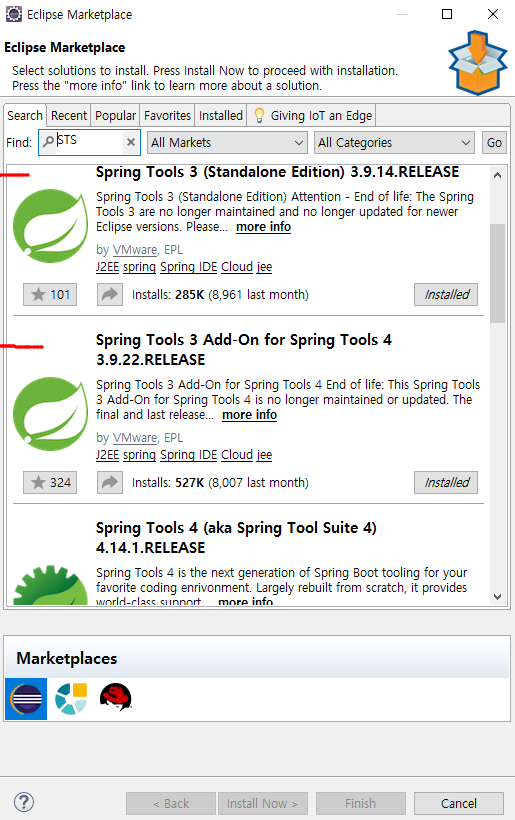

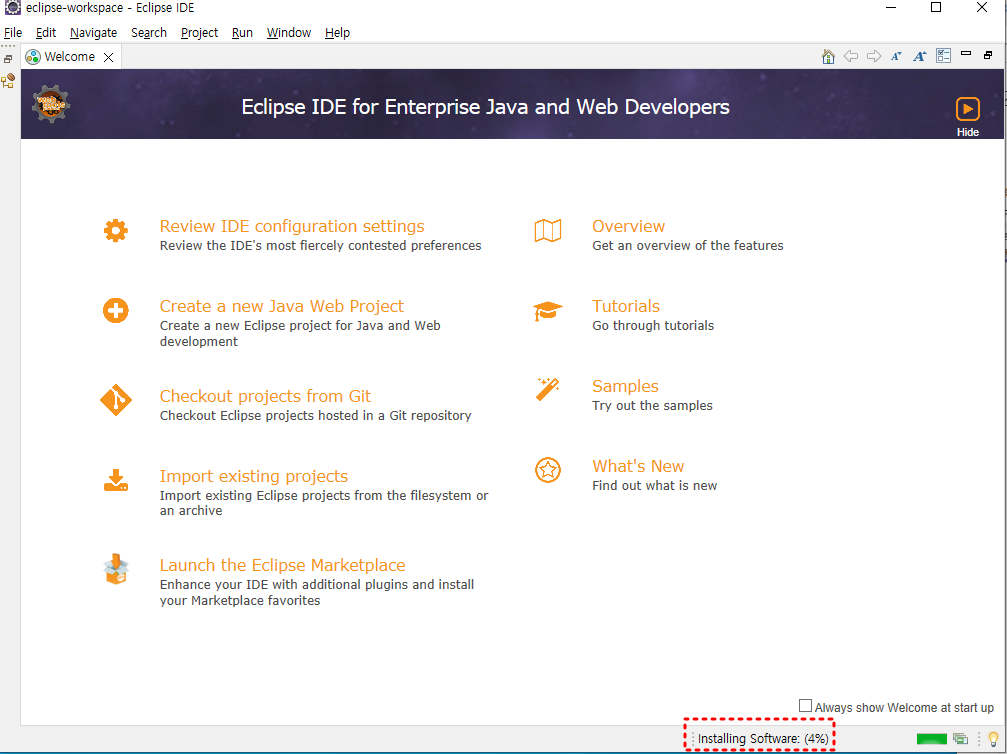
위와 같이 설치 게이지 차는거 보다가 아래와 같이 뜨면 승인 해줘야 진행되기에 승인 해줍니다;;
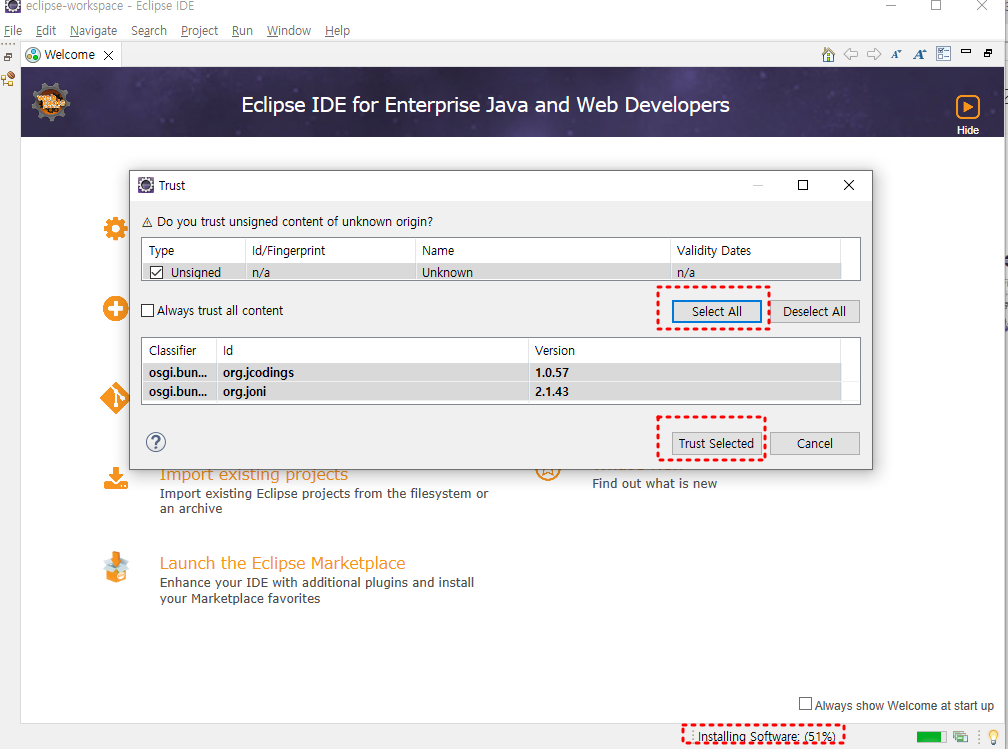
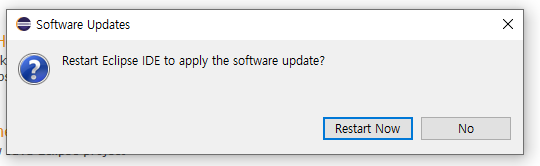
설치 완료 확인하기!
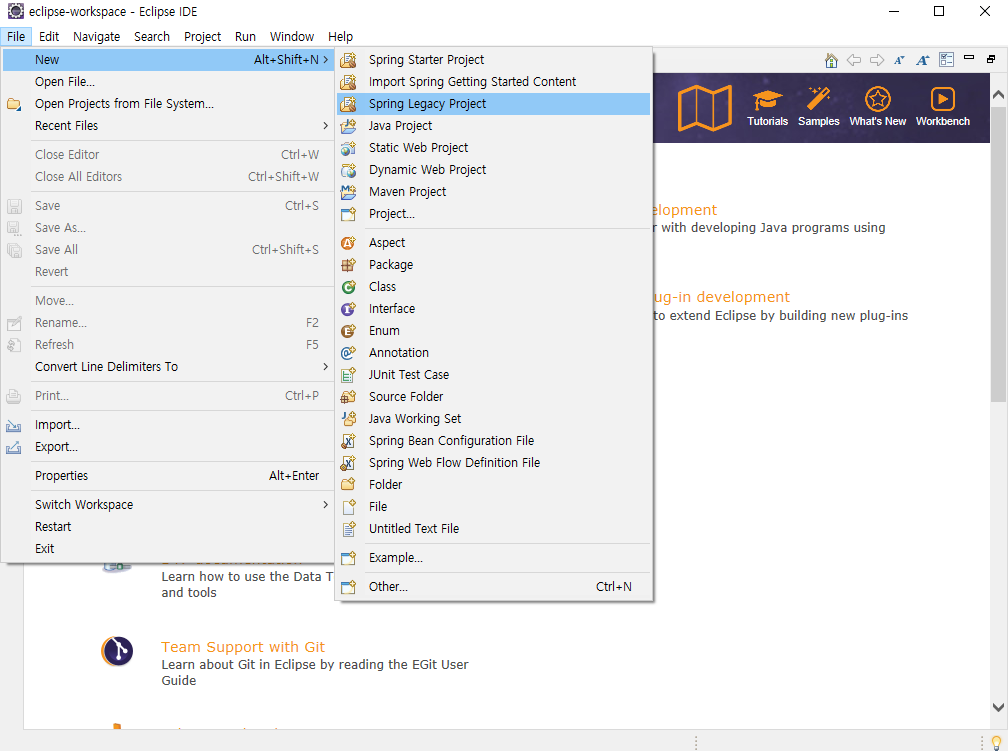
이클립스 - File - New - Spring Legacy Project가 있으면 설치는 거의 완료! ;;
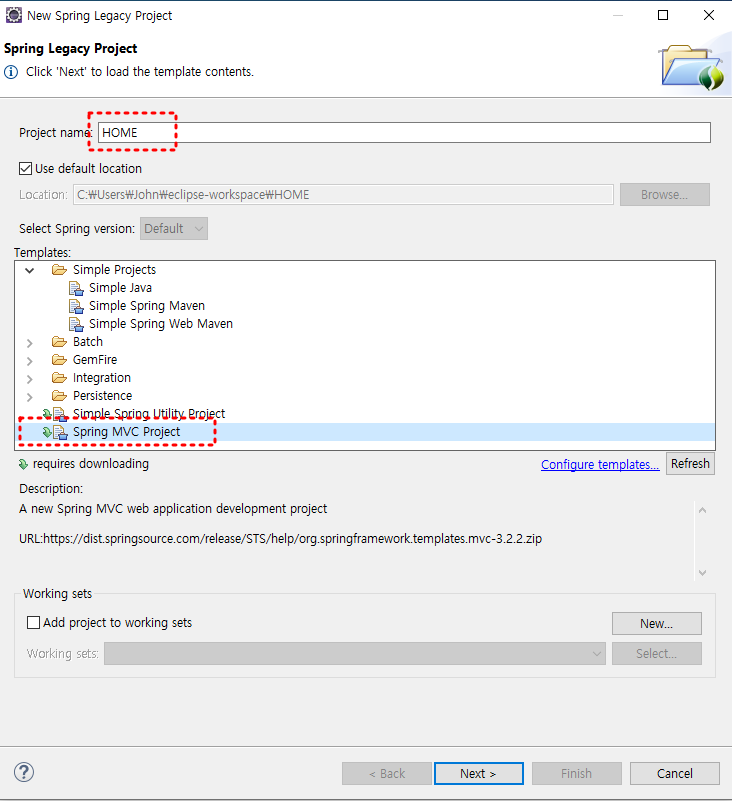
원하는 프로젝트명 적고 Spring MVC Project 선택 후 다음!
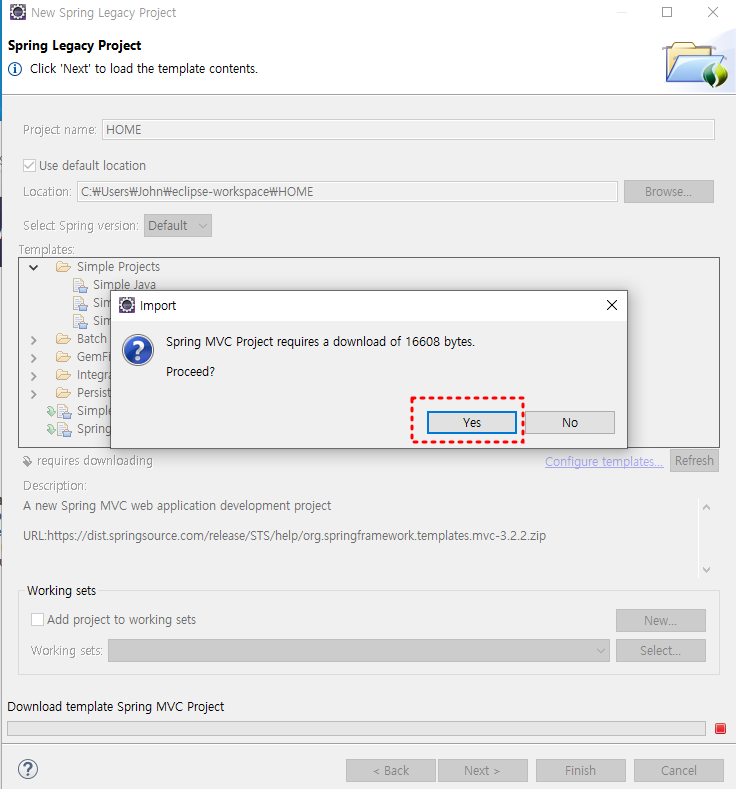
Yes 예쓰~!
혹시 아래와 같이 오류 뜨신다면
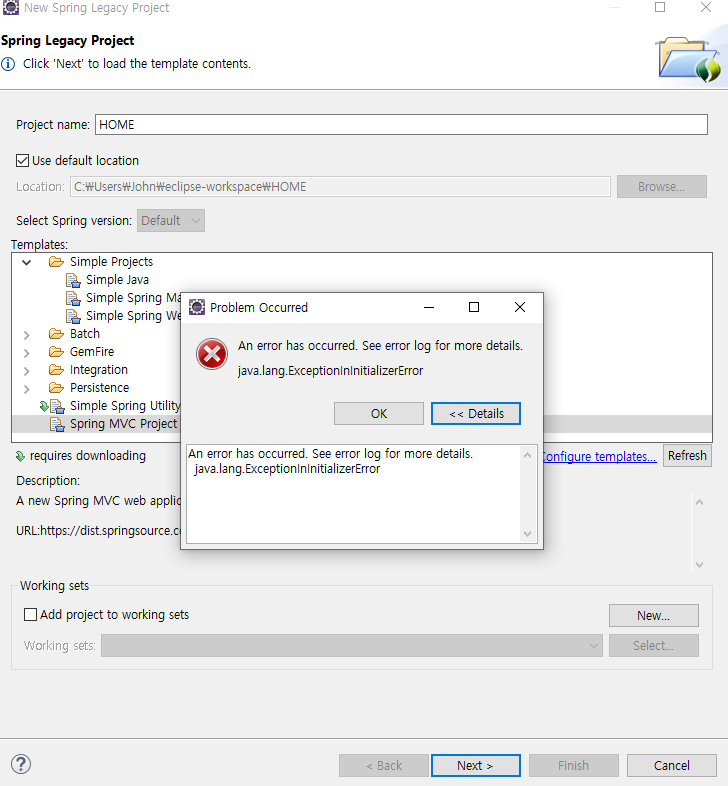
여기 링크 들어가셔서 JDK재설치 후 셋팅 다시 해주셔야 합니다
https://free-sounds.tistory.com/53
STS 생성시 JDK 오류(java.lang.ExceptionIninitializerError)
책 따라서 Spring Legacy Project에서 Sprint MVC Project를 만드려고 하는데 아래와 같이 오류 떠서 찾아본 결과(책 따라해도 안됨 ㅋㅋㅋ??) 간단했지만, 제대로 콕 찝어주시는 분들이 별로 안계셨.. ㅠㅠ
free-sounds.tistory.com
만약 아래와 같이 뜨신다면 제대로 설치가 된것입니다.
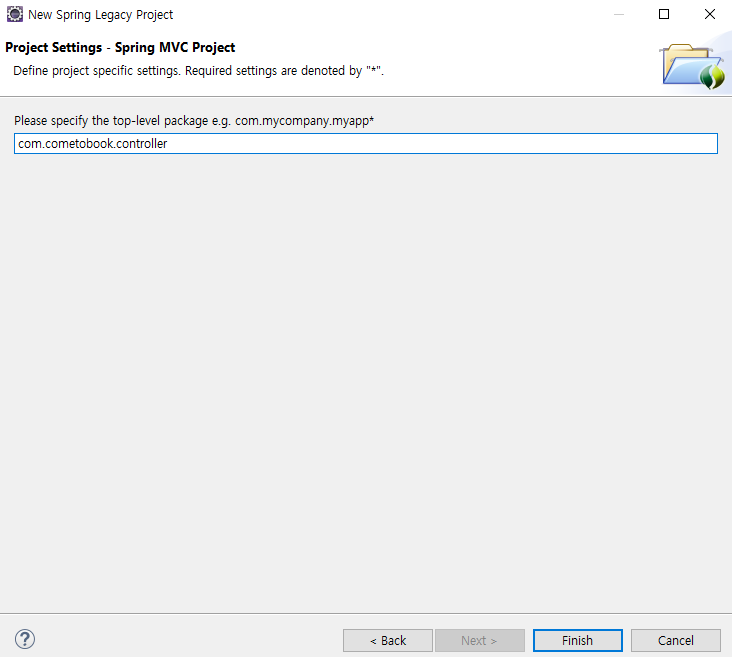
Please specify the top-level package e.g. com.mycompany.myapp*는 아래와 같이 하시면 됩니다
com.회사명(또는 프로젝트명).원하는 이름?
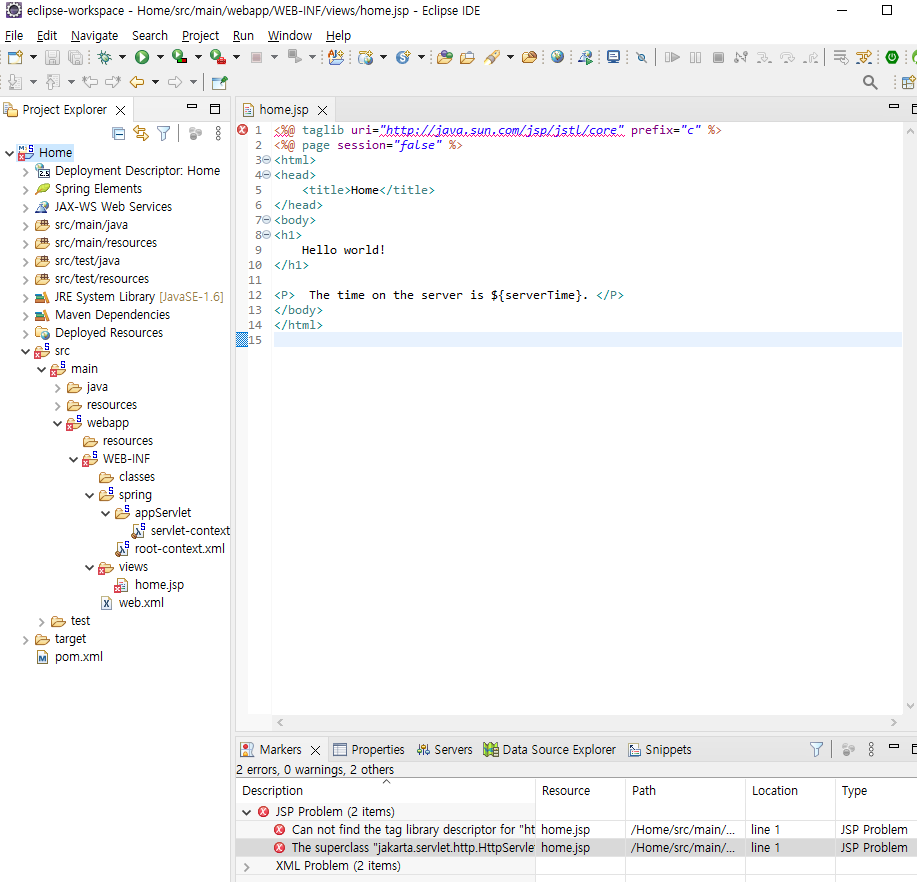
프로젝트 만들면 이렇게 오류가 뜰텐데 아래와 같이 톰캣을 설정해주면 됩니다^^;
톰캣
마지막으로 톰캣을 설치해봅시다!
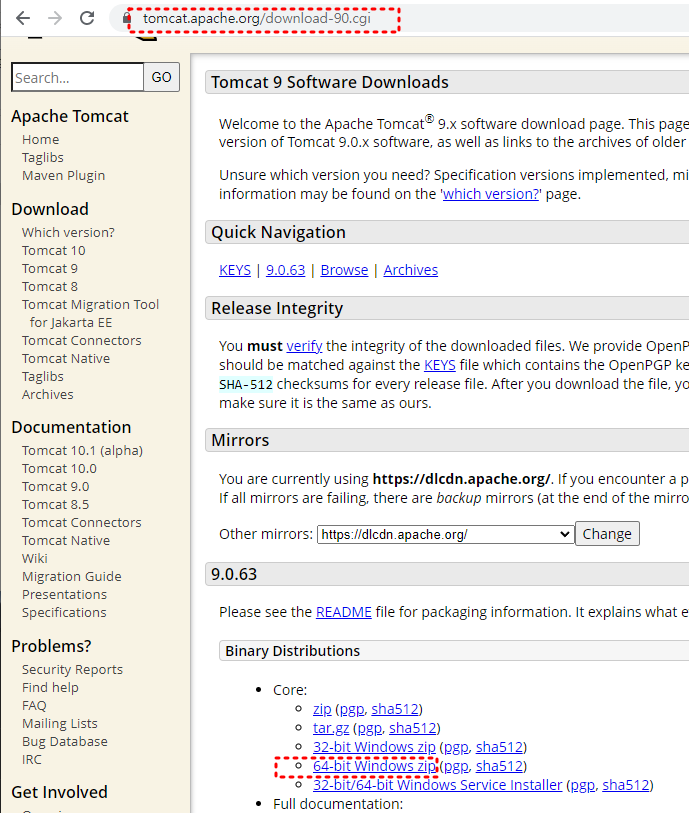
https://tomcat.apache.org/download-90.cgi
여기 주소에서 컴터 사양에 맞게 받으시면 됩니다.
압축 해제한 다음 편하신 곳에 옮기시면 됩니다요~
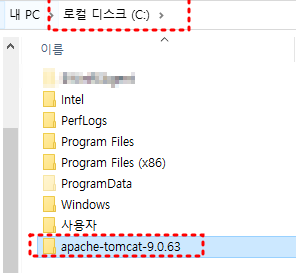
이클립스에서 톰캣을 이어줍시다
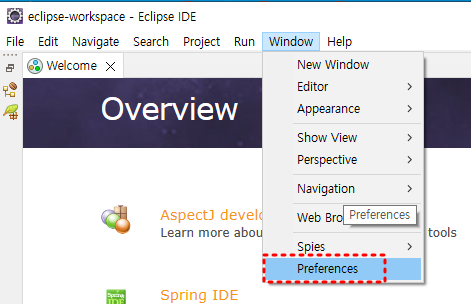
여기에 들어가서
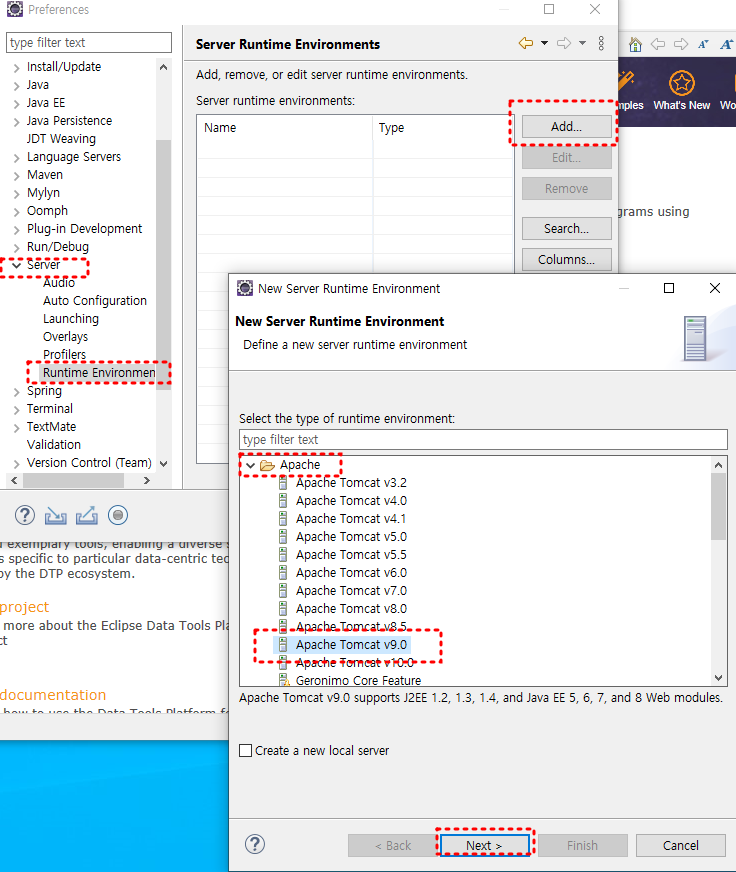
톰캣 아파치 설치한 버전 선택 후 Next 다음!
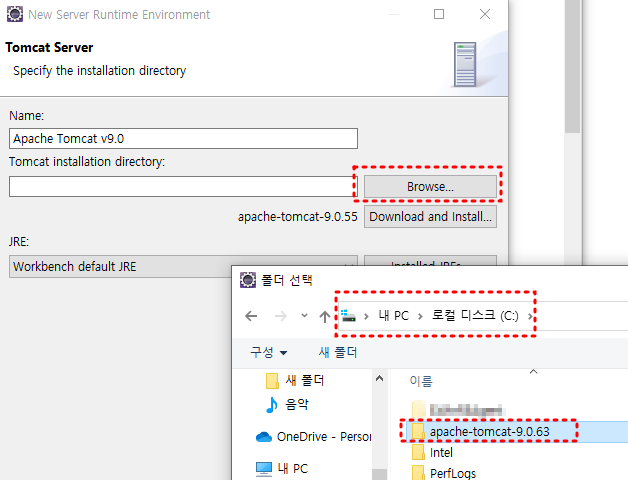
폴더 선택 클릭!
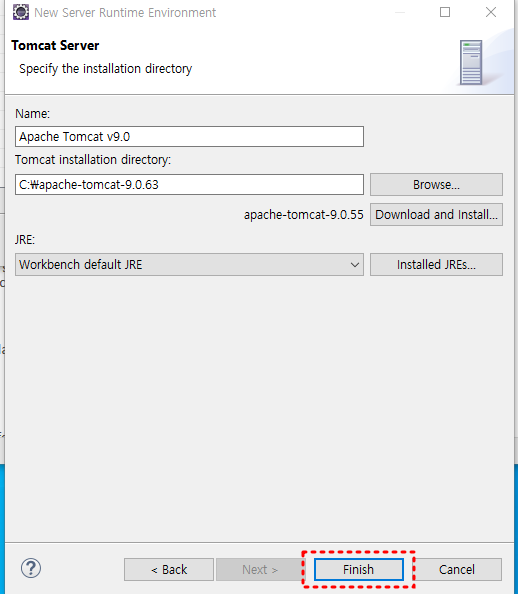
Finish!
셋팅 마무리 하기~ 오류 뜨는 것 잡아주기
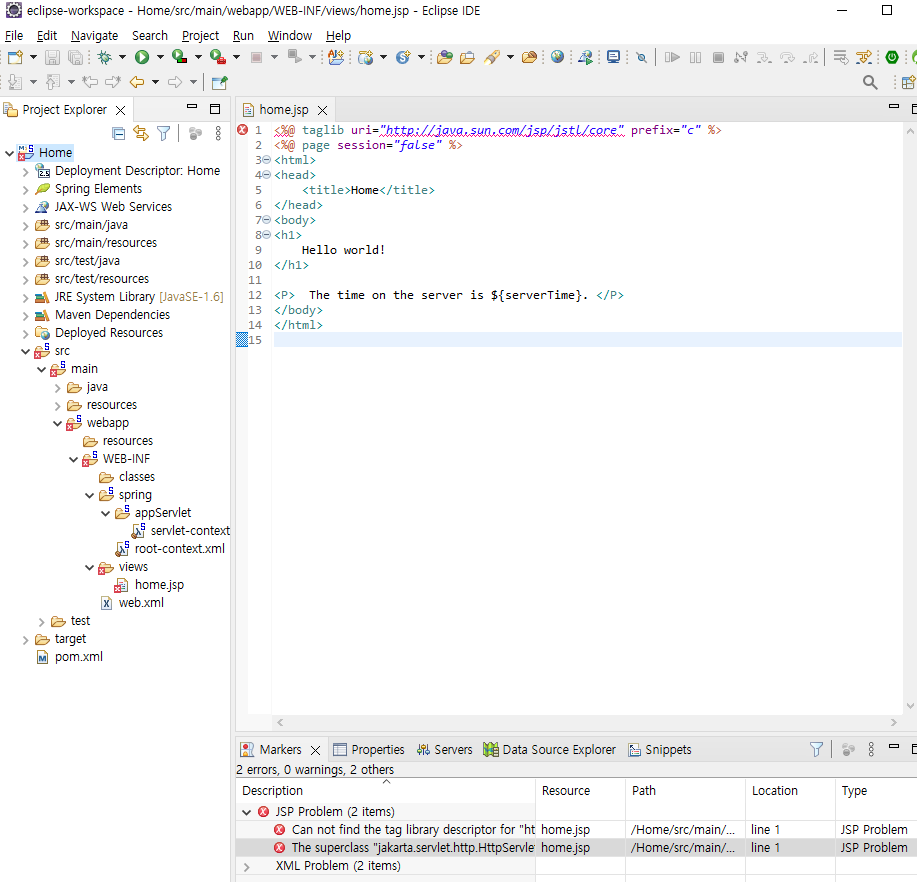
여기에서 화면 좌측 상단부분 프로젝트명을 아래와 같이 마우스 우클릭 후 셋팅
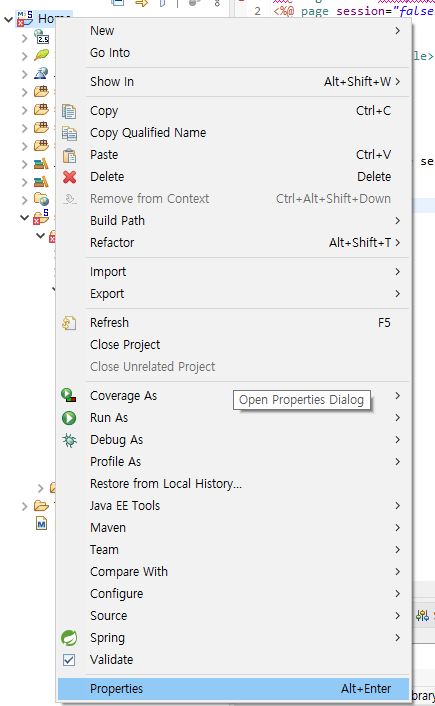
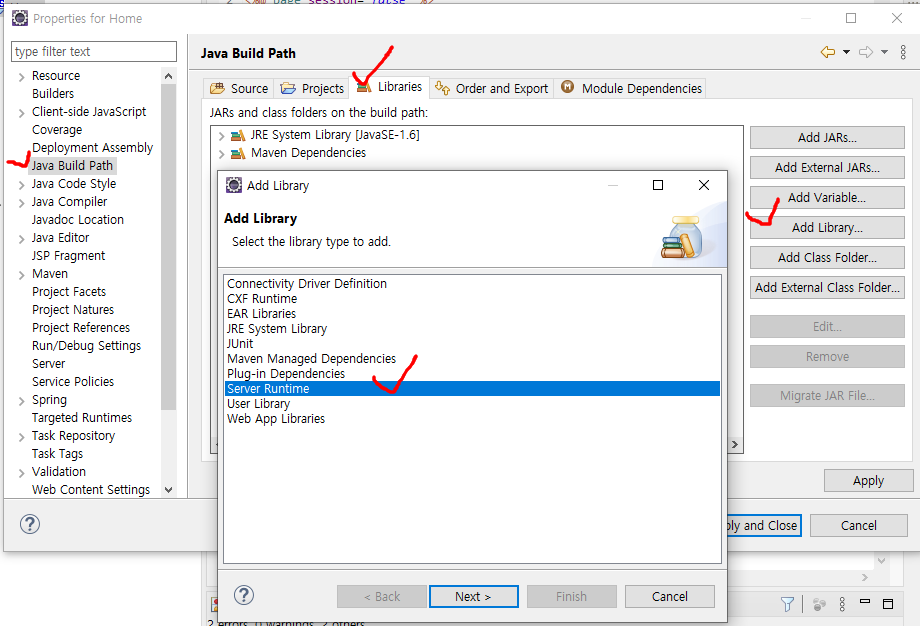
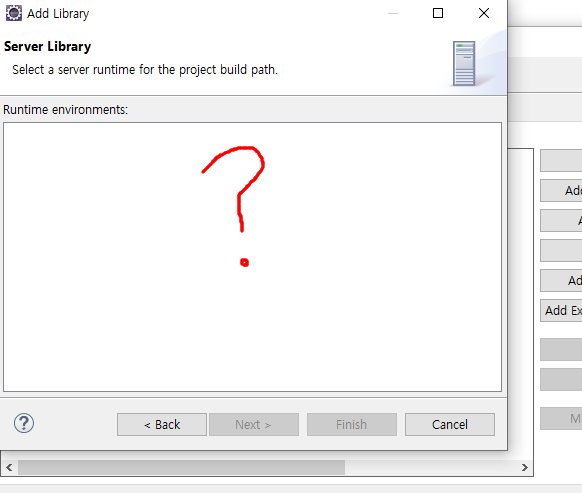
이렇게 아무것도 뜨지 않는 다면 아래와 같이..
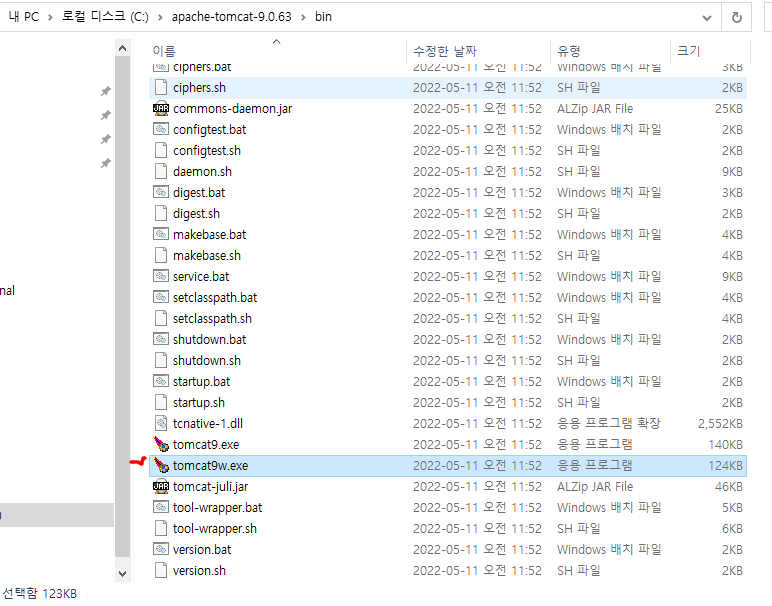
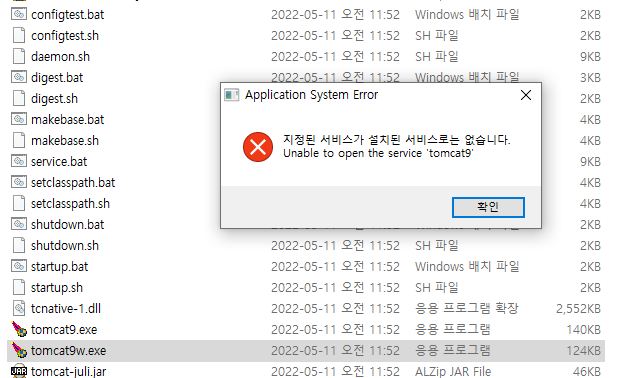
실행하면 오류가 떠서 우린 CMD창에서 작업해줄 겁니다
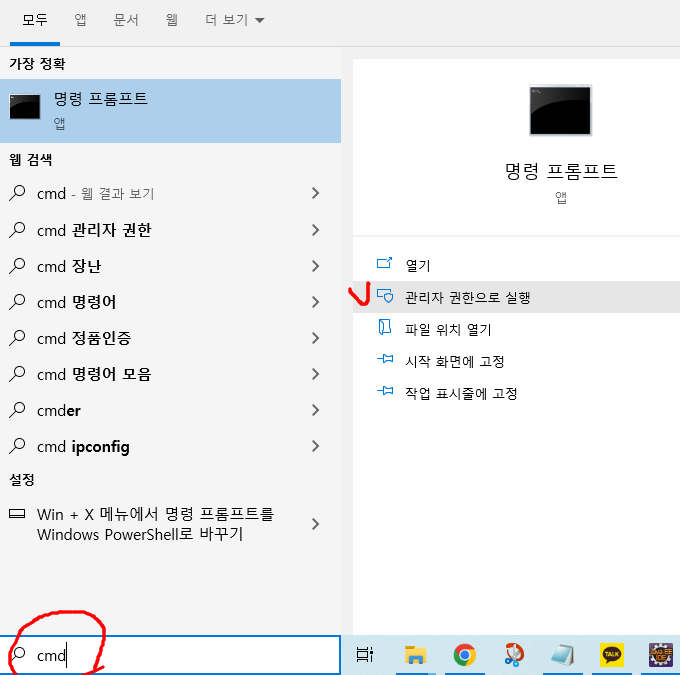
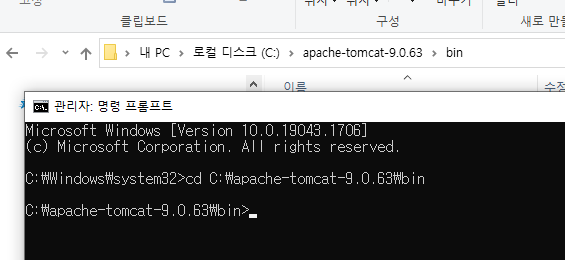
해당 경로에 들어가서
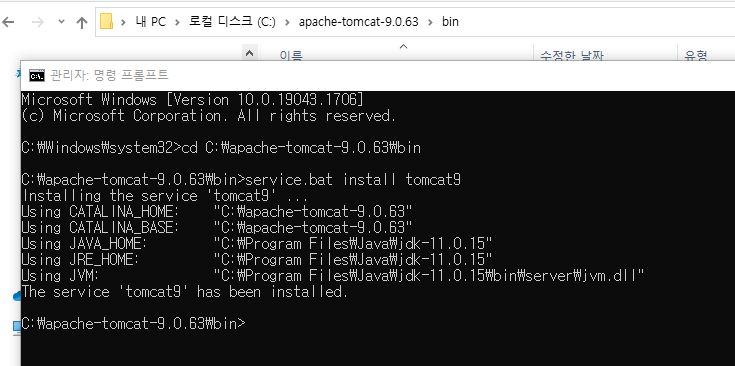
service.bat install tomcat9를 입력해줍니다
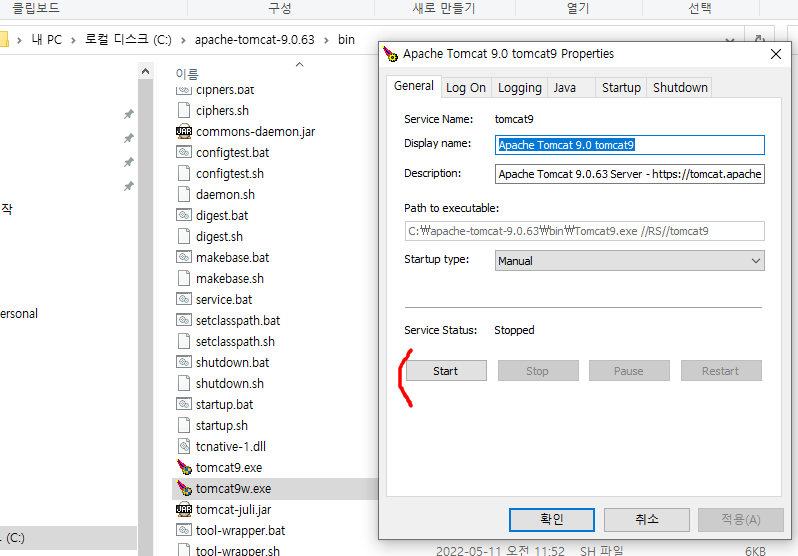
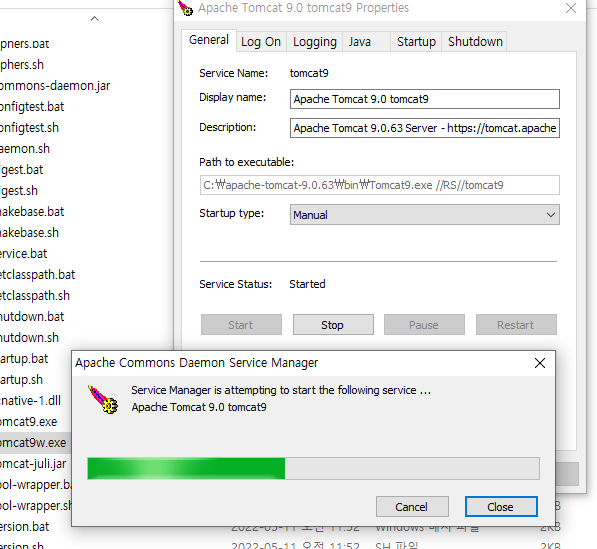

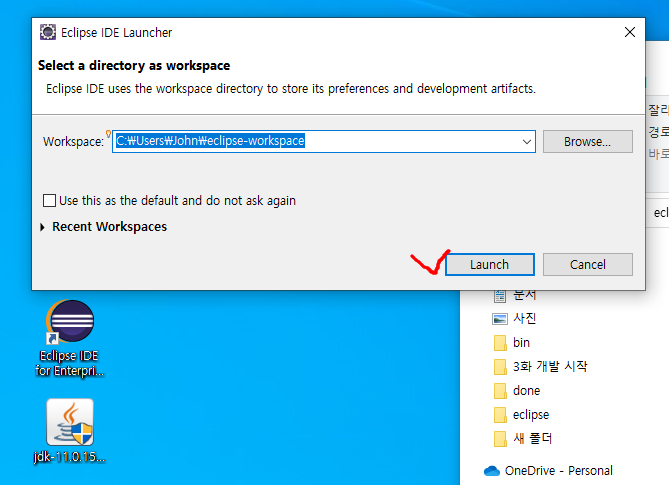
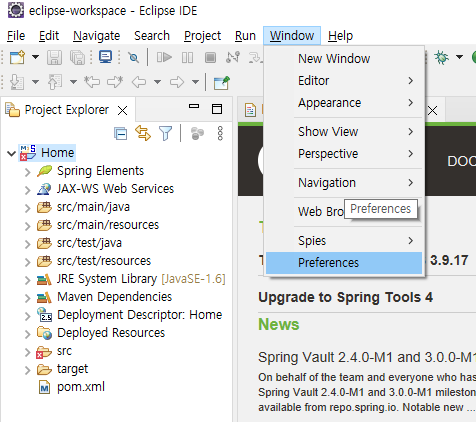
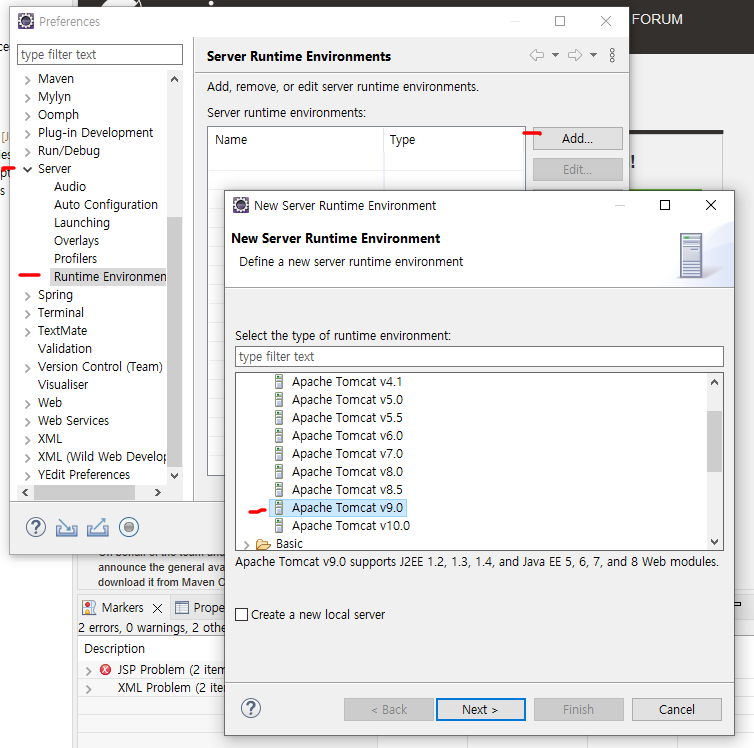
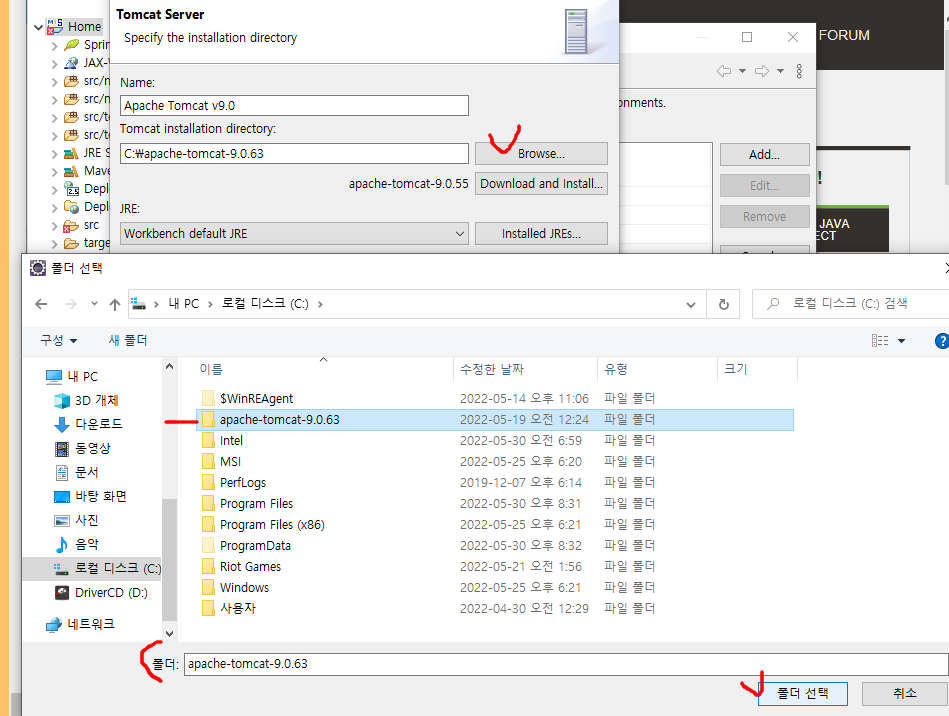
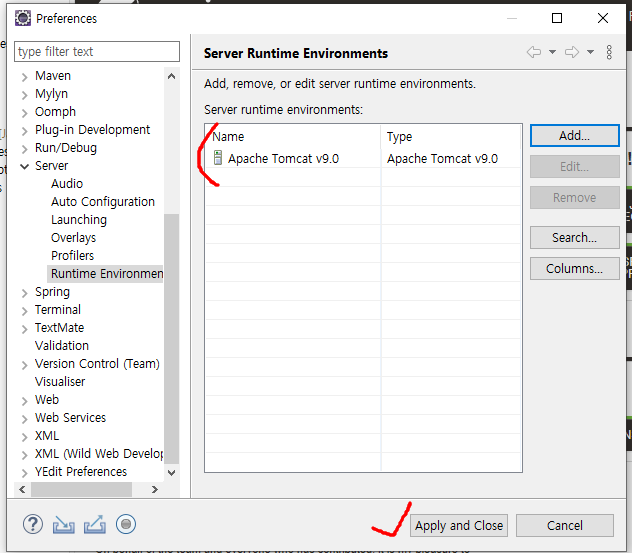
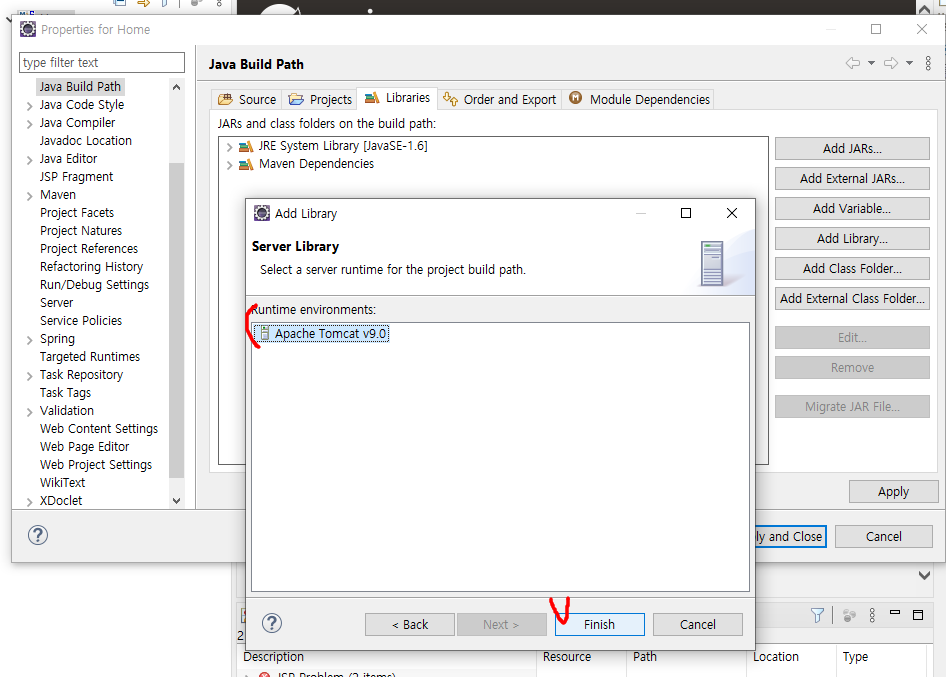

127.0.0.1:8080 이 주소를 웹브라우저(크롬)에
입력하시면 톰캣 실행시 켜집니다.
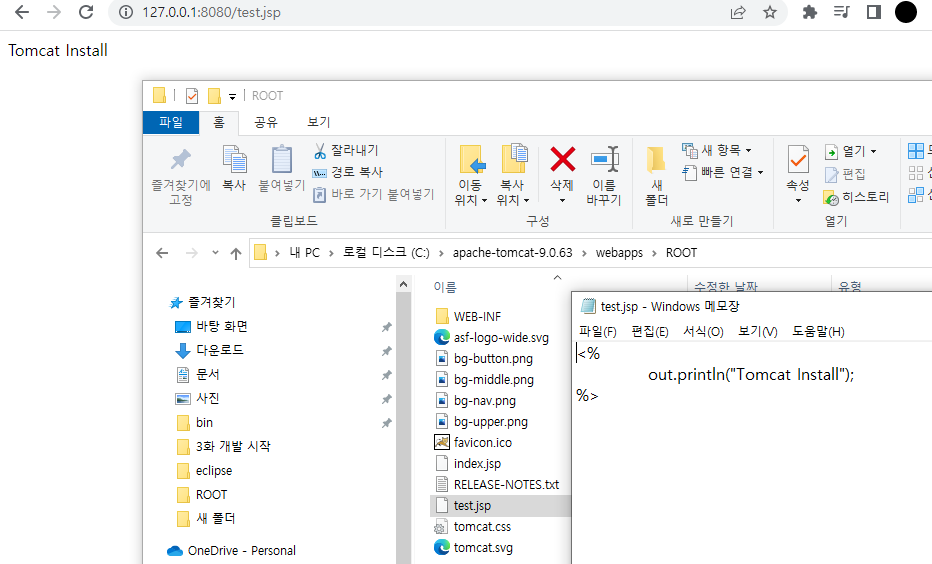
아래는 STS에서 실행할 때 입니다.
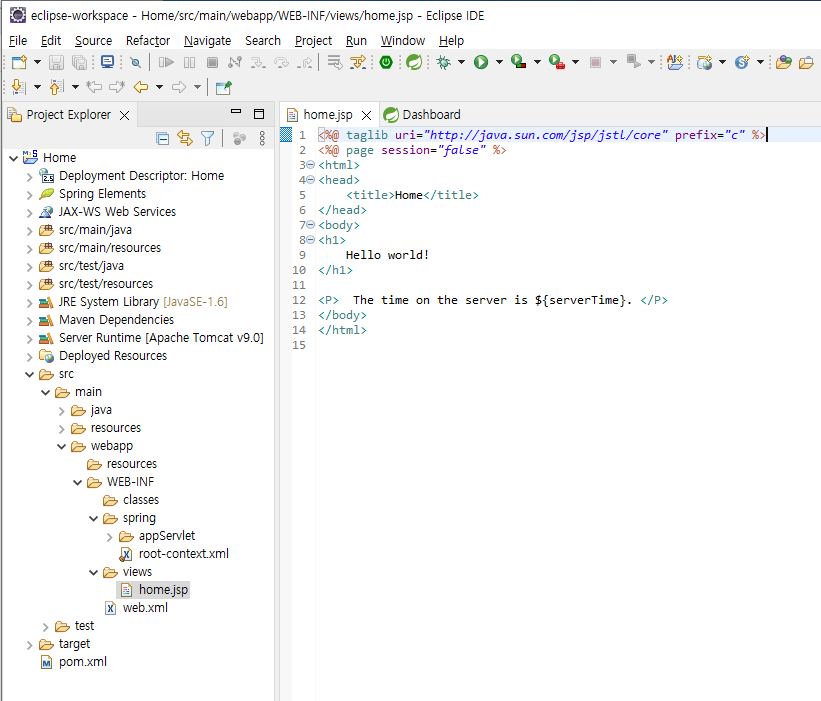
(정리가 조금 덜 됐지만, STS에서 서버 실행할때는 톰캣을 정지해주고 하면 됩니다)
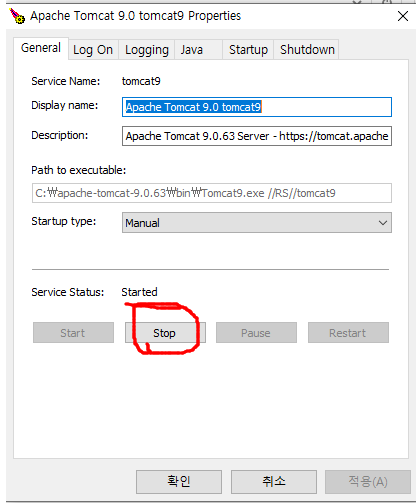
'공부 Study > Web 웹개발' 카테고리의 다른 글
| @Setter(onMethod_ = {@Autowired}) 해결 방법 (0) | 2022.09.20 |
|---|---|
| Eclipse 이클립스 설정(글자크기, 한글패치) (0) | 2022.06.09 |
| STS 생성시 JDK 오류(java.lang.ExceptionIninitializerError) (0) | 2022.06.08 |
| 1화) 웹 개발 시작 하기! 설치부터 (따라하기) (0) | 2022.05.20 |
| 이클립스(Eclipse) 재설치; (0) | 2022.05.19 |